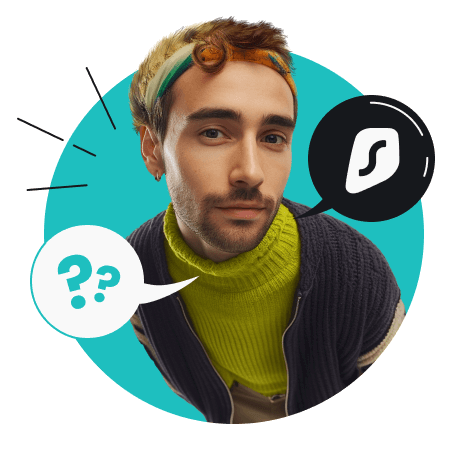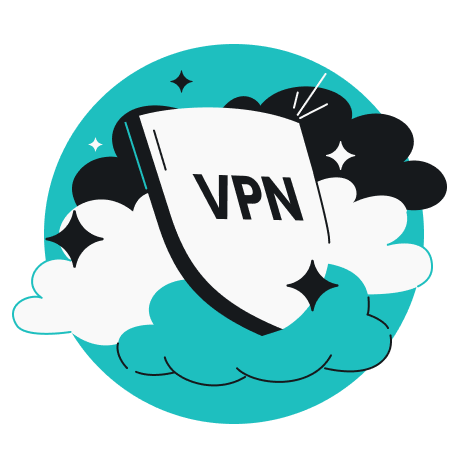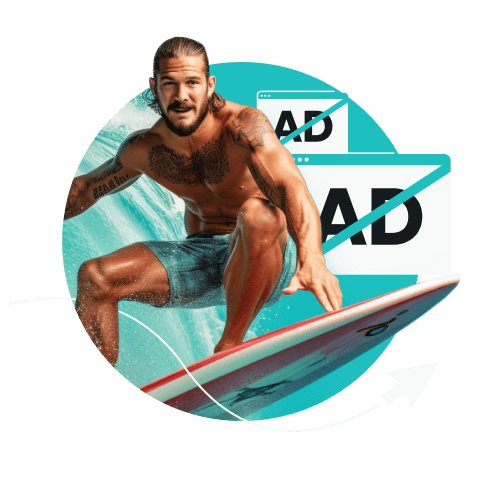Surfshark 앱에서 Bypasser라고도 불리는 VPN 분할 터널링은 VPN(가상 사설망) 기능 중 하나로, 사용자가 VPN 암호화로 보호할 데이터와 암호화 없이 전송할 데이터를 선택할 수 있도록 합니다.
예를 들어 Windows 컴퓨터에서 특정 웹사이트를 이용할 때 VPN 연결로 인해 속도가 느려진다고 가정해 보겠습니다. 일시적으로 VPN을 비활성화하는 방법도 있지만, 더 나은 방법은 VPN 분할 터널링 기능을 사용해 해당 웹사이트의 트래픽을 VPN 서버의 라우팅 경로에서 제외하는 것입니다. 이렇게 설정하면 해당 사이트에는 VPN 없이 접속할 수 있지만, 나머지 온라인 트래픽은 여전히 VPN을 통해 보호됩니다.